硬盘分区合并,小编教你windows7磁盘分区合并
- 分类:Win7 教程 回答于: 2018年08月08日 01:24:00
我们一般刚买回来的电脑都会出现分区会混乱的情况,这个时候我们就要自己把分出的合并起来。小编的系统装的是windows7,以前是别人安装的但是不是很好,安装的东西多了,它的存储空间也小了。
“合并分区”功能可以说是分配空闲空间一样,把复杂的操作过程观化的实用功能。如果您用它来扩大某个盘的话,它实际上会执行分区的移动、扩大等操作或许您很费劲的才弄出来的一个未分配空间,但您不知道怎么才能用它来扩大分区,还不浪费时间。那么您可以使用合并功能来将其合并到任意一个您想要扩大的盘(前提是在同一块硬盘上)
1,首先从电脑桌面左下脚开始里面进去找到“计算机”如图操作:
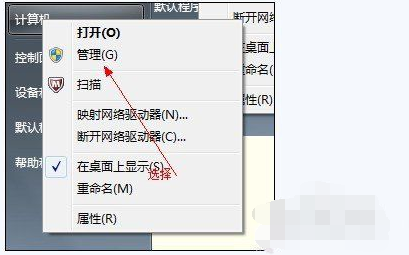
合并磁盘图-1
2,在计算机管理窗口,点击左侧“磁盘管理”标操作如图:
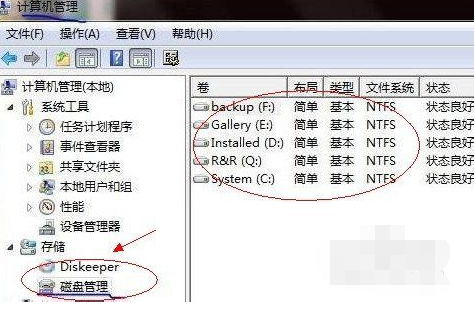
合并磁盘图-2
3,选择一个空闲空间比较大的磁盘进行压缩,操作如图:
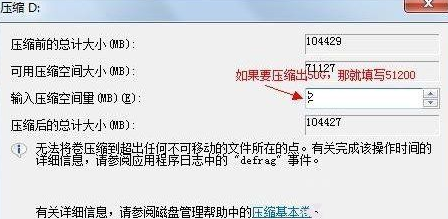
win10合并磁盘图-3
4,压缩完后,我们可以看到磁盘卷中会多出一个绿色分区的“未分区磁盘”,如下图:

硬盘分区合并图-4
5,最后我们只需要将该未分区磁盘空间分配给C盘即可,操作步骤为:右键点击需要扩充容量的盘符,然后在谈出的菜单中选择“扩展卷(X)”,之后会弹出如下扩展卷操作向导对话框界面:

win10合并磁盘图-5
 有用
26
有用
26


 小白系统
小白系统


 1000
1000 1000
1000 1000
1000 1000
1000 1000
1000 1000
1000 1000
1000 1000
1000 1000
1000 1000
1000猜您喜欢
- win7免费升级win10的步骤教程..2021/06/26
- win7系统电脑黑屏按哪三个键解决..2022/04/05
- windows7激活不了是怎么回事2022/12/31
- 台式电脑重装系统步骤win7系统如何安..2022/11/25
- win7系统32位和64位的区别介绍..2021/11/23
- xp升级win72022/10/04
相关推荐
- win7杀毒软件哪个好用2021/03/14
- 电脑win7系统备份系统的操作方法..2021/06/11
- 小白u盘一键重装系统win72022/07/20
- win7升级win10启动不了怎么办..2021/06/11
- 如何重装Win7系统?2022/11/11
- win7字体安装,小编教你win7安装字体的..2018/09/28

















